Melakukan logout dari saluran YouTube bisa diperlukan karena berbagai alasan, baik itu untuk privasi data maupun karena kamu tidak lagi ingin menggunakan saluran tersebut. Di sini kamu akan menemukan cara untuk melakukan logout dari saluran YouTube mu dengan efektif, baik di PC maupun di ponsel. Dengan panduan ini, kamu dapat melakukan langkah-langkah yang diperlukan dengan cepat dan mudah.
Informasi Utama
- Logout dari saluran YouTube mu di PC cukup mudah.
- Di ponsel, langkah-langkah yang diperlukan sedikit lebih kompleks karena beberapa pilihan tersusun secara berbeda.
- Kamu mungkin perlu menghapus data aplikasi untuk membuat tombol logout terlihat di ponselmu.
Panduan Langkah demi Langkah
Logout dari Saluran YouTube di PC
Untuk melakukan logout dari saluran YouTube mu di PC, ikuti langkah-langkah sederhana berikut:
Pertama-tama, buka peramban webmu dan kunjungi situs web YouTube. Begitu halaman sepenuhnya dimuat, cari foto profilmu di bagian kanan atas. Klik di sana untuk menampilkan menu dropdown.
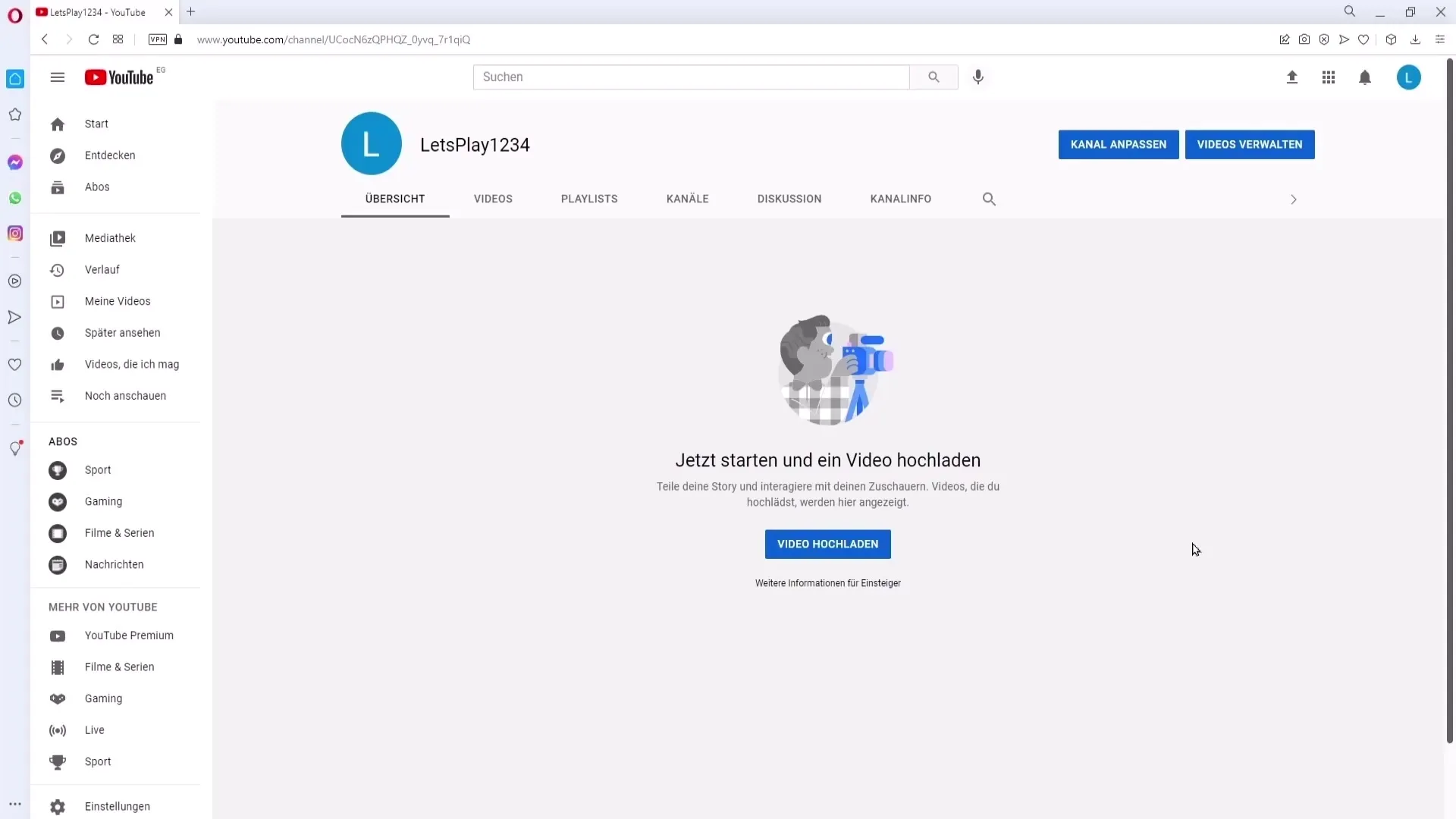
Di dalam menu ini, kamu akan menemukan opsi "Logout". Klik di sana. Kini kamu telah berhasil logout dari saluran YouTube mu.
Logout dari Saluran YouTube di Ponsel
Proses logout dari saluran YouTube mu di ponsel sedikit lebih kompleks. Ikuti langkah-langkah berikut:
Buka aplikasi YouTube pada smartphone-mu. Di sini, navigasikan ke saluranmu dengan mengetuk foto profilmu di kanan atas aplikasi.
Saat kamu mengetuk saluranmu, kamu akan menemukan bahwa tombol "Logout" mungkin tidak langsung terlihat. Hal ini disebabkan oleh langkah-langkah sebelumnya yang perlu kamu ikuti. Kamu harus menutup aplikasi YouTube dan pergi ke pengaturan ponselmu.
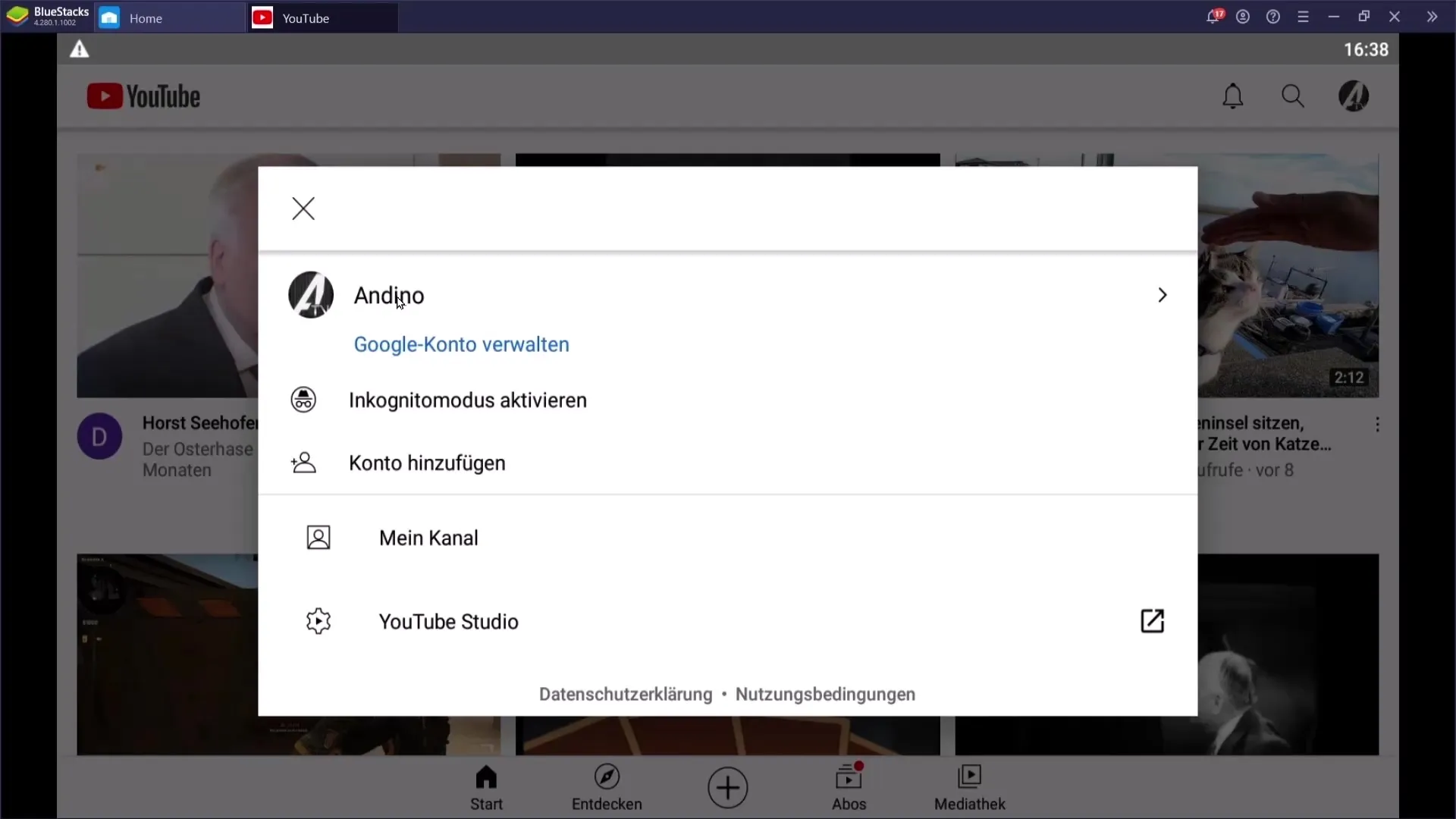
Di pengaturan, kamu akan menemukan bagian "Aplikasi" atau "Manajer Aplikasi". Di sana, cari aplikasi YouTube dan ketuk di atasnya. Sekarang, kamu akan menemukan opsi untuk menghapus data aplikasi.
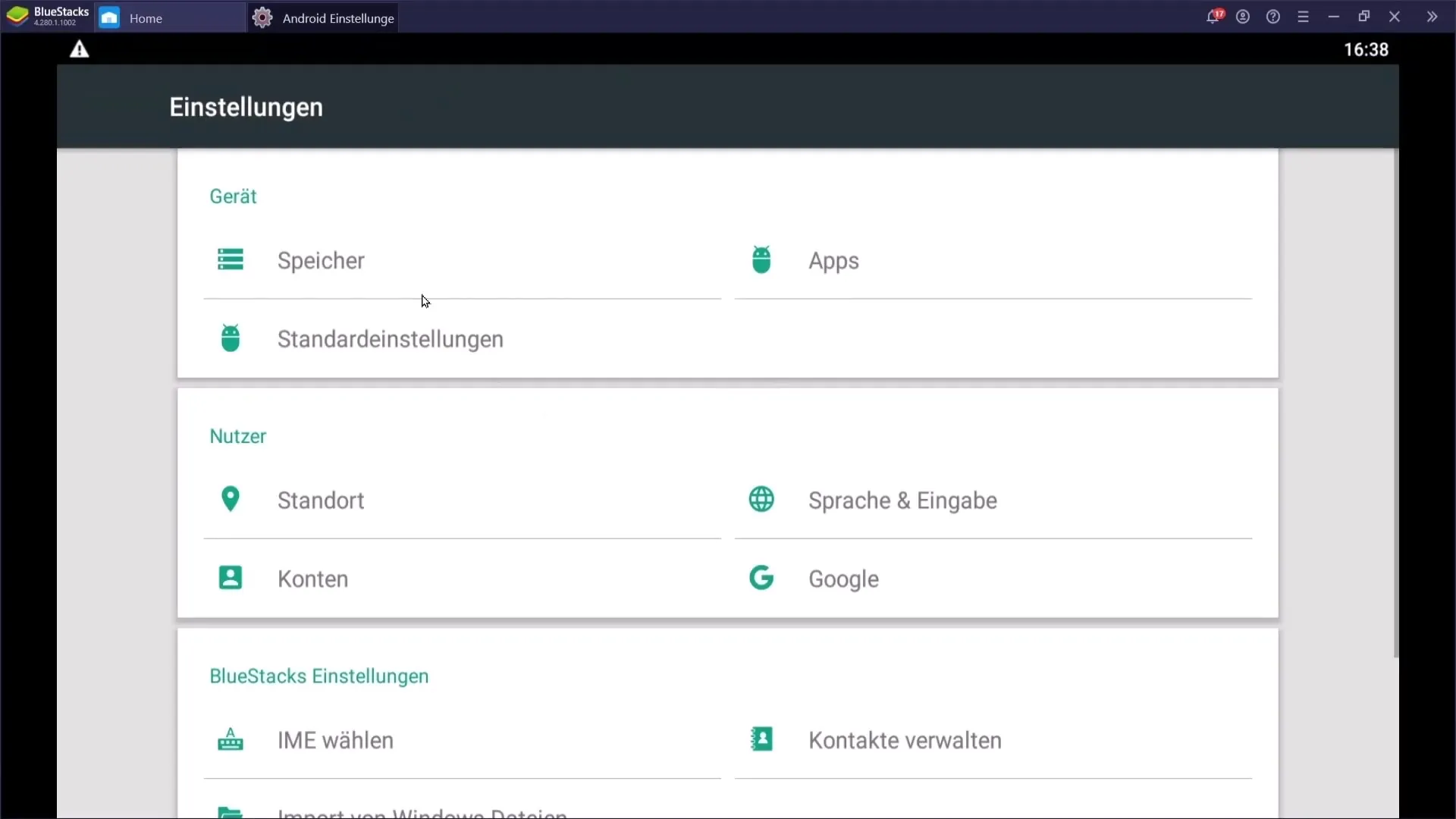
Konfirmasikan penghapusan data tersebut untuk memastikan semua file sementara dihapus.
Setelah menghapus data aplikasi, kamu bisa menutup pengaturan dan membuka aplikasi YouTube lagi. Sekarang, ketika kamu mengetuk saluranmu di kanan atas, seharusnya kamu akan melihat tombol "Logout".
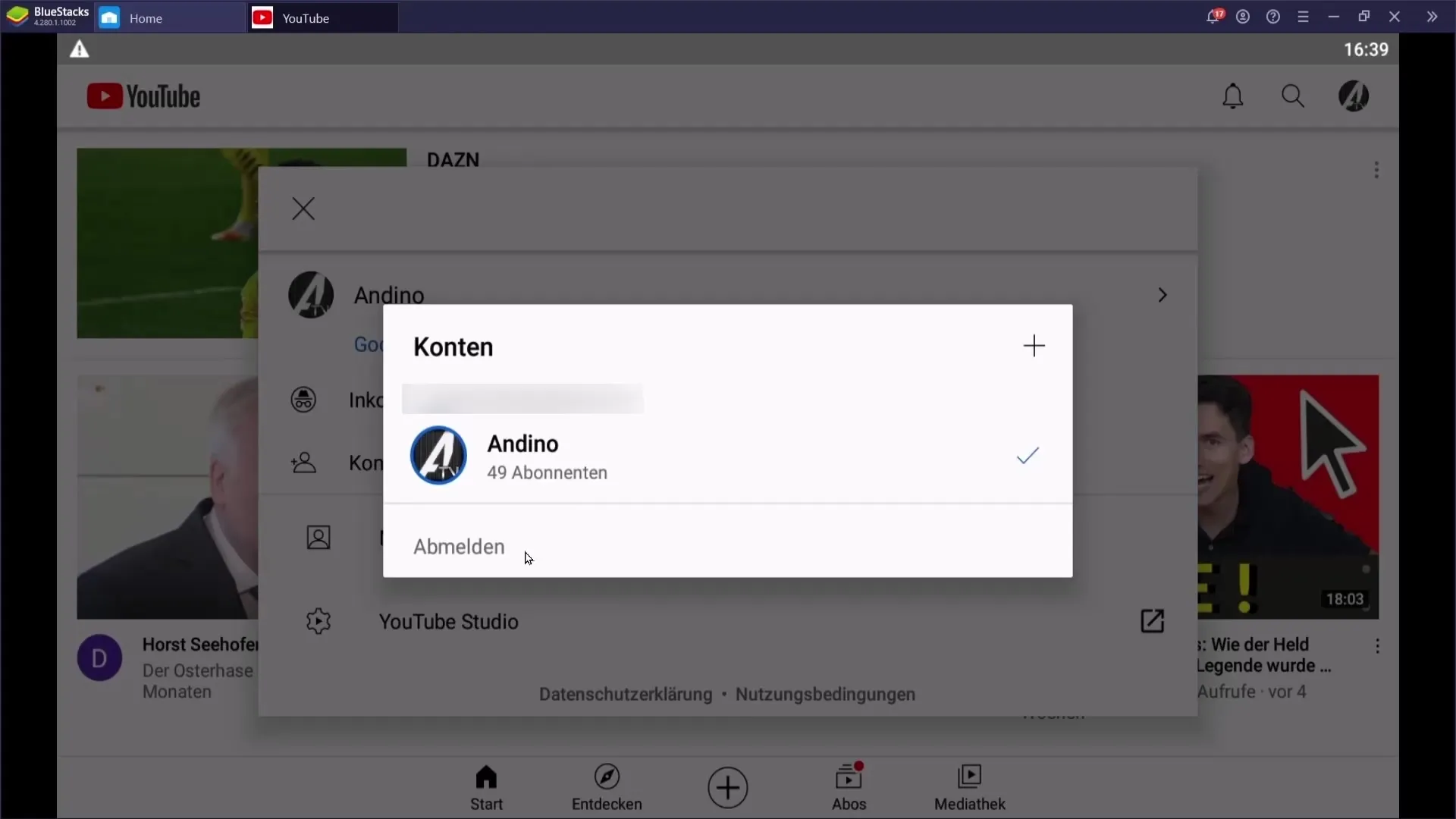
Itu dia! Kamu telah berhasil logout dari saluran YouTube mu di ponselmu.
Ringkasan
Melakukan logout dari saluran YouTube mu bisa dilakukan baik di PC maupun di ponsel. Meskipun prosesnya mudah dan tidak rumit di PC, namun membutuhkan langkah-langkah tambahan di ponsel, seperti menghapus data aplikasi. Dengan panduan ini, kamu dapat memastikan bahwa kamu selalu memiliki kendali atas akunmu.
Pertanyaan yang Sering Diajukan
Bagaimana cara logout dari saluran YouTube di PC?Kamu perlu pergi ke situs web YouTube, klik foto profilmu, dan pilih opsi "Logout".
Apa yang harus dilakukan di ponsel untuk melakukan logout?Tutup aplikasi, masuk ke pengaturan, hapus data aplikasi, dan buka aplikasi lagi.
Kenapa tombol "Logout" tidak muncul di ponselku?Tombol mungkin tidak muncul jika data aplikasi tidak dihapus terlebih dahulu. Data tersebut harus dihapus terlebih dahulu.
Dapatkah saya logout dari perangkat lain?Ya, kamu dapat logout dengan mudah dari setiap perangkat melalui langkah-langkah yang sama.


